De Playstation 5 (PS5) is een moderne videogameconsole die in november 2020 door Sony is uitgebracht. Het komt in twee versies: een Standard Edition en een Digital Edition. De laatste heeft geen Blu-ray-compatibele optiek rit.
Terwijl de harde schijf van de PS4 nog steeds een capaciteit heeft van 1 TB had, biedt de PS5 een SSD met een capaciteit van slechts 825 GB. Slecht nieuws voor alle gebruikers die zoveel mogelijk games willen opslaan op de PS5. Dit kan worden verholpen door een externe harde schijf te gebruiken.
Wat zijn de voordelen van het aansluiten van een externe harde schijf?
Na aftrek van de opslagruimte die het systeem inneemt, heeft een PS5-gebruiker nog steeds 667 GB beschikbaar voor het opslaan van verschillende games. Dat is niet bepaald veel voor de opslagcapaciteit van moderne games. Vooral omdat gebruikers oude PS4-games graag opslaan en gebruiken op de moderne gameconsole.
PS4-games kunnen direct vanaf een externe harde schijf worden gestart. Het aansluiten van een externe harde schijf kan dus helpen om deze problemen op te lossen. Daarnaast kan het externe opslagmedium ook worden gebruikt om gamebestanden te back-uppen.
- WD_BLACK Game Drives – de gamesavers! PS4 afspelen en back-uppen...
- De externe gaming harde schijf is uitgerust met maximaal 2 TB schijfruimte...
- Met de SSD harde schijf zweef met optimale snelheden...
Vereisten voor een externe harde schijf voor de PS5
Niet alle opslagapparaten kunnen eenvoudig worden gebruikt als externe opslagmedia voor de PS5. Om dit te doen, moet aan de volgende vereisten worden voldaan:
- Het externe opslagmedium moet minimaal zijn 250 GB en maximaal 8 TB opslagruimte hebben
- De overdrachtssnelheid moet 5 GBP bedragen of in ieder geval dat van USB 3.0 of 3.1 hebben
- Het kan niet meervoudig zijn externe harde schijven tegelijkertijd op de PS5 zijn aangesloten
- De externe opslag mag niet via een USB-hub op de PS5 zijn aangesloten.
Voordat je een externe harde schijf koopt, moet je controleren of deze aan bovenstaande eisen voldoet. Als je er al een hebt voor de PS4 of PS4 Pro externe harde schijf gebruiken, kun je hem rechtstreeks op de PS5-console aansluiten en gebruiken. Als je een nieuwe externe harde schijf gebruikt, moet deze eerst worden geformatteerd voordat de PS5 compatibel is met de gameconsole. Houd er rekening mee dat als u dit doet, alle bestanden op de externe media worden gewist.
Formatteer een externe harde schijf voor PS5
Voer de volgende stappen uit om een extern opslagmedium te formatteren:
Methode 1: Formatteer de externe harde schijf met PS5
Sluit de externe harde schijf direct aan op de PS5 via een usb-poort aan de achterkant. De USB-poort aan de voorzijde is alleen ontworpen voor USB 2.0 en kan niet worden gebruikt voor externe gegevensopslag.
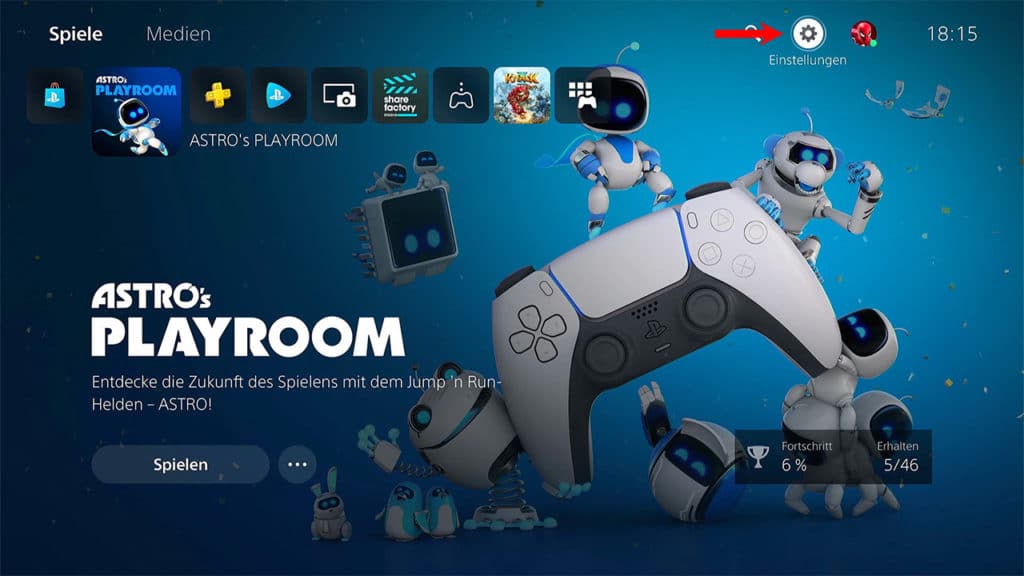
- Gebruik de controller en ga naar de "Instellingen -> Opslag".
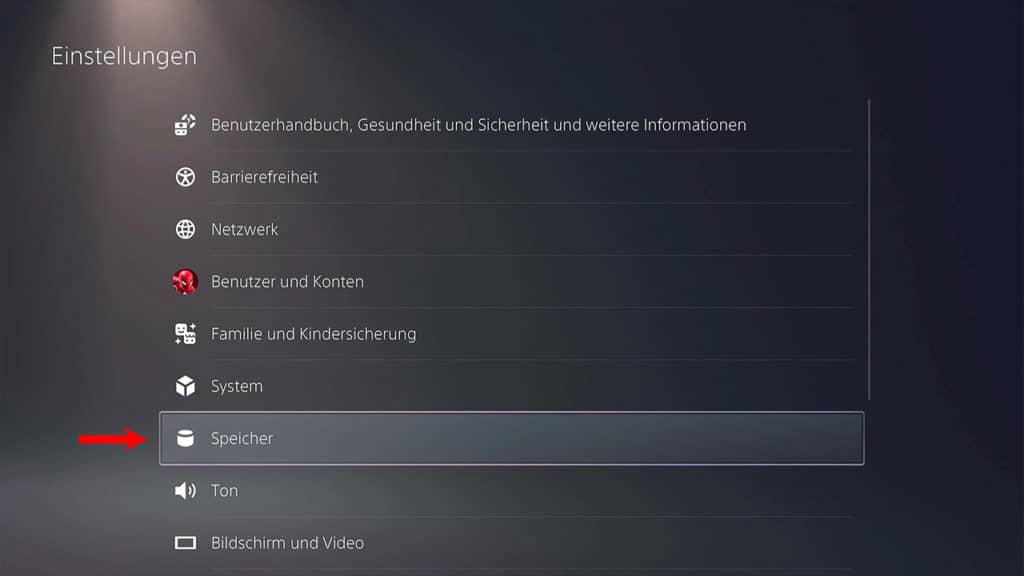
- Selecteer de optie "Formatteer USB Extended Storage".
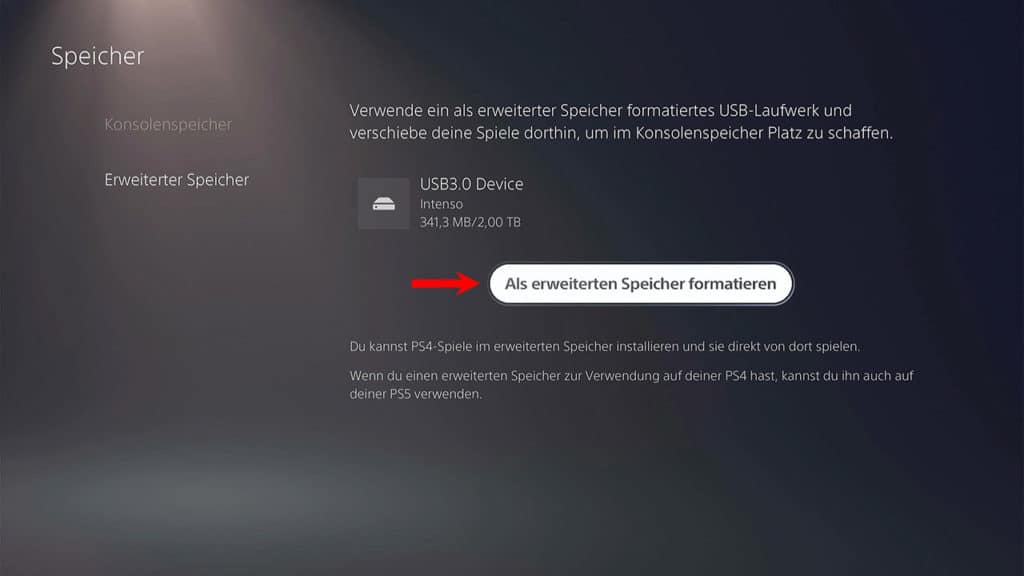
- De console begint met formatteren. Afhankelijk van de grootte van de schijf kan dit even duren. Koppel het opslagapparaat niet los van de gameconsole tijdens het formatteren. Dit zou leiden tot gegevensverlies en kan zelfs de externe harde schijf beschadigen.
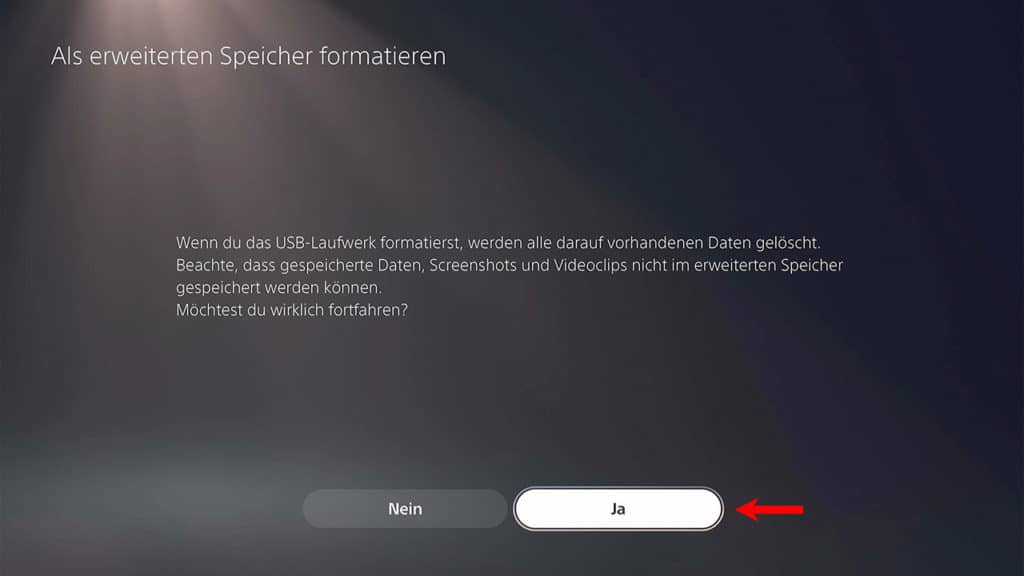
Als u geen gebruik meer wilt maken van een externe harde schijf, kunt u de bestaande gegevens verwijderen door deze opnieuw te formatteren. Selecteer hiervoor de opties "Instellingen -> Opslag -> Uitgebreide opslag -> Formaat als exFAT".
Methode 2: Formatteer een externe harde schijf met behulp van een computer
Om een extern opslagmedium compatibel te maken met de PS5, kun je bijvoorbeeld ook een Windows-pc gebruiken. De PS5 ondersteunt ingebouwde harde schijven exFAT- of FAT32modus zijn geformatteerd.
Sony raadt aan om het exFAT-bestandssysteem te gebruiken, aangezien dit systeem geen beperkingen heeft voor de bestandsgrootte. Aan de andere kant kan FAT32 geen bestanden aan die groter zijn dan 4 GB. Voor het opslaan van games is FAT32 niet de beste keuze.
Het formatteren van een externe harde schijf in Windows is vrij eenvoudig. Op een Windows-pc kunt u de schijf formatteren via Verkenner, Schijfbeheer, Opdrachtprompt. De volgende stappen leiden naar het doel.
- Sluit de externe harde schijf via USB aan op de computer.
- Start File Explorer met de toetsencombinatie "Windows + E".
- Onder "apparaten en aandrijvingen' selecteer de schijf die u wilt formatteren en klik er met de rechtermuisknop op.
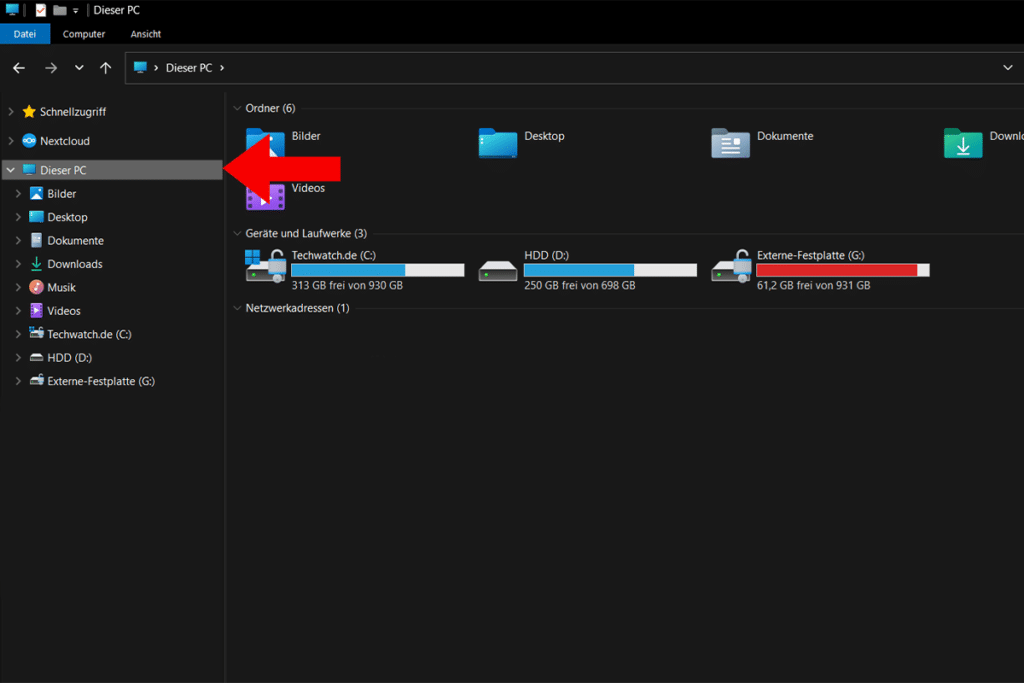
- Selecteer de optie "formaat" vanuit het contextmenu.
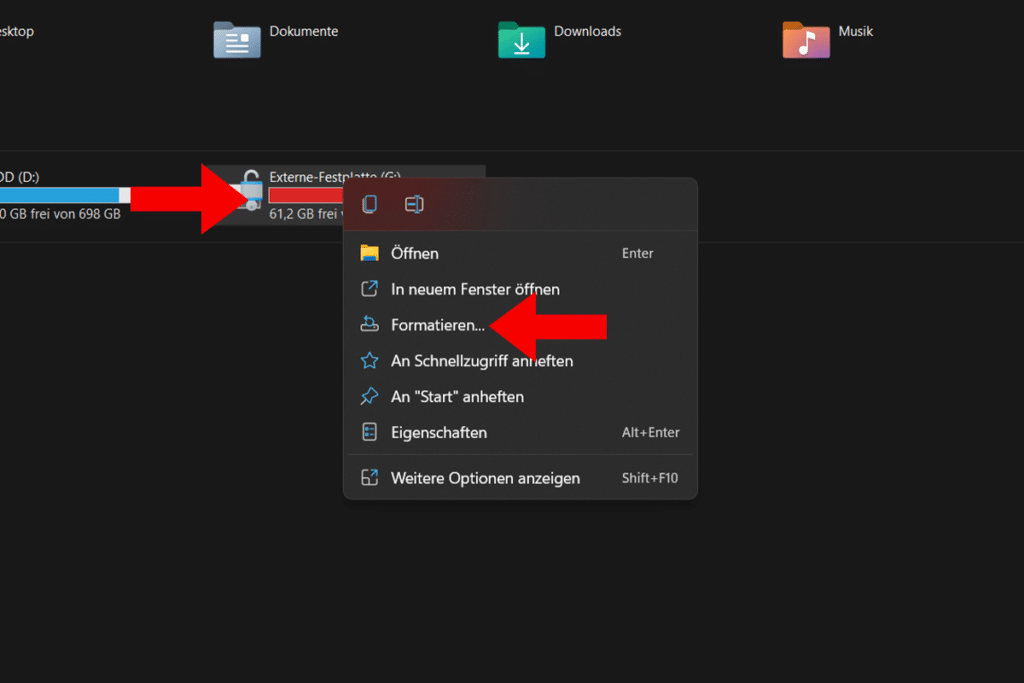
- kiezen exFAT als het bestandssysteem en start het formatteringsproces.
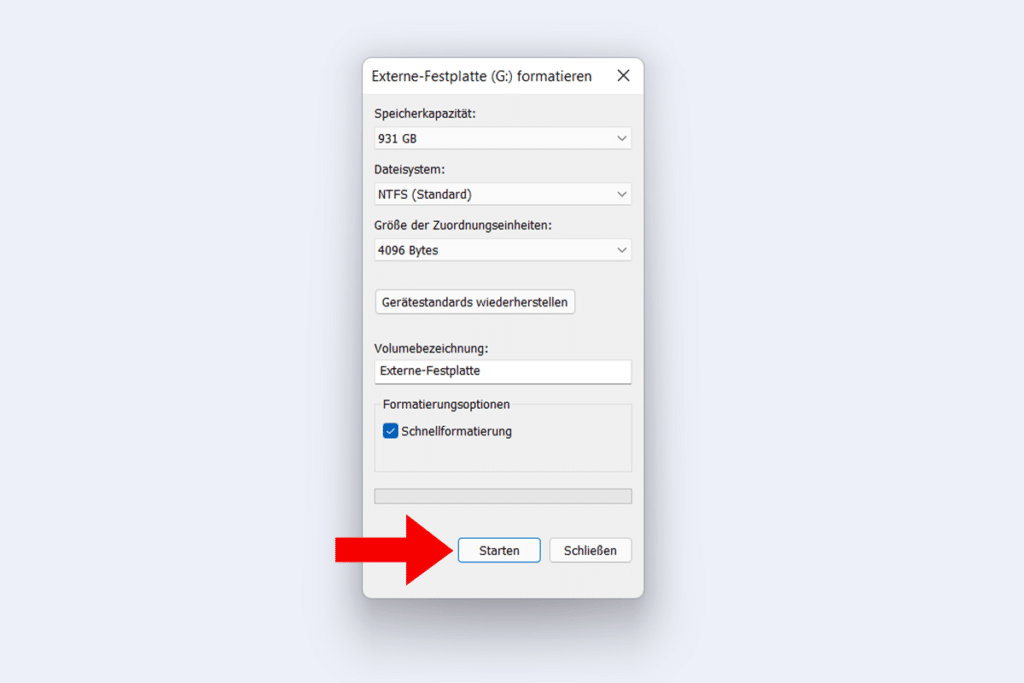
Wacht tot het proces is voltooid, daarna kun je de externe harde schijf op PS5 aansluiten en gebruiken.
- WD_BLACK Game Drives – de gamesavers! PS4 afspelen en back-uppen...
- Met maximaal 130 MB/s is de HDD-harde schijf de prestaties van uw pc...
- P10 Game drive: Gewoon aansluiten en favoriete games op de harde schijf...










